iPhone 使用手册
- 欢迎使用
-
- 支持的机型
- iPhone 8
- iPhone 8 Plus
- iPhone X
- iPhone XR
- iPhone XS
- iPhone XS Max
- iPhone 11
- iPhone 11 Pro
- iPhone 11 Pro Max
- iPhone SE(第 2 代)
- iPhone 12 mini
- iPhone 12
- iPhone 12 Pro
- iPhone 12 Pro Max
- iPhone 13 mini
- iPhone 13
- iPhone 13 Pro
- iPhone 13 Pro Max
- iPhone SE(第 3 代)
- iPhone 14
- iPhone 14 Plus
- iPhone 14 Pro
- iPhone 14 Pro Max
- iOS 16 的新功能
- 版权
在 iPhone 上翻译文本、语音和对话
你可以在“翻译” App ![]() 中将文本、语音和对话在任何支持的语言间翻译。你可以下载语言以完全在设备端翻译,即使未接入互联网。
中将文本、语音和对话在任何支持的语言间翻译。你可以下载语言以完全在设备端翻译,即使未接入互联网。
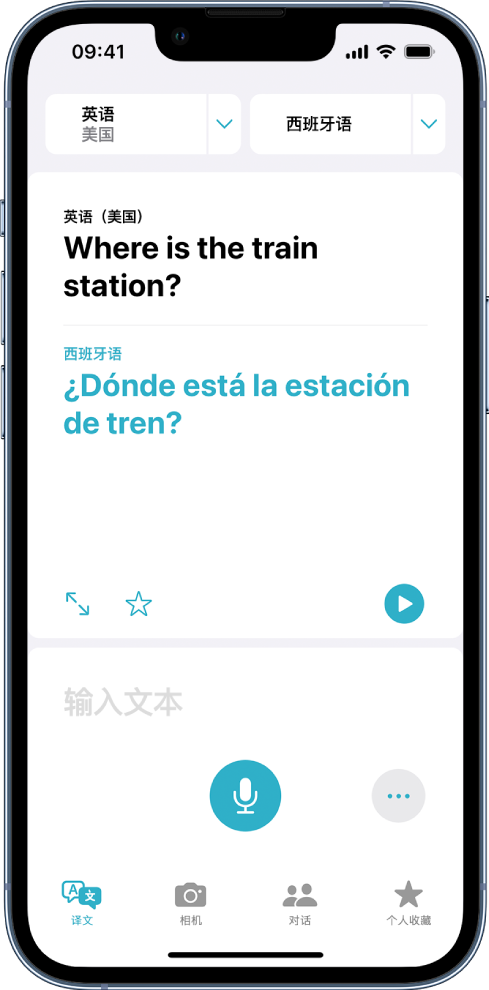
【注】支持的语言可使用翻译。请参阅 iOS 和 iPadOS 功能可用性网站。
开始前
在翻译文本、语音或对话前,请确保选择了互译的语言。
轻点两种语言旁边的箭头
 ,以选取要翻译的语言对。
,以选取要翻译的语言对。轻点其中一种语言以开始键入,或者使用麦克风说话。
源语言旁边会显示
 。
。
若要切换输入语言,请轻点另一种语言。
翻译文本或语音
轻点“译文”,选择要互译的语言,然后轻点以下一项:
翻译文本:轻点“输入文本”,键入短语(或粘贴文本),然后轻点“前往”。
翻译语音:轻点
 ,然后说出短语。
,然后说出短语。
【注】
 显示翻译的源语言。轻点另一种语言以切换输入语言。
显示翻译的源语言。轻点另一种语言以切换输入语言。翻译显示时,执行以下任一项操作:
播放音频翻译:轻点
 。
。【提示】按住
 以调整播放速度。
以调整播放速度。将翻译存储为个人收藏:轻点
 。
。在词典中查询字词:轻点
 ,然后轻点字词查看其定义。
,然后轻点字词查看其定义。将翻译展示给其他人:轻点
 。
。
【提示】若要查看最近使用历史,请向下轻扫翻译。
翻译对话
iPhone 会显示来自对话双方的译文气泡。在未接入互联网或打开设备端模式时,对话模式对已下载的语言可用。
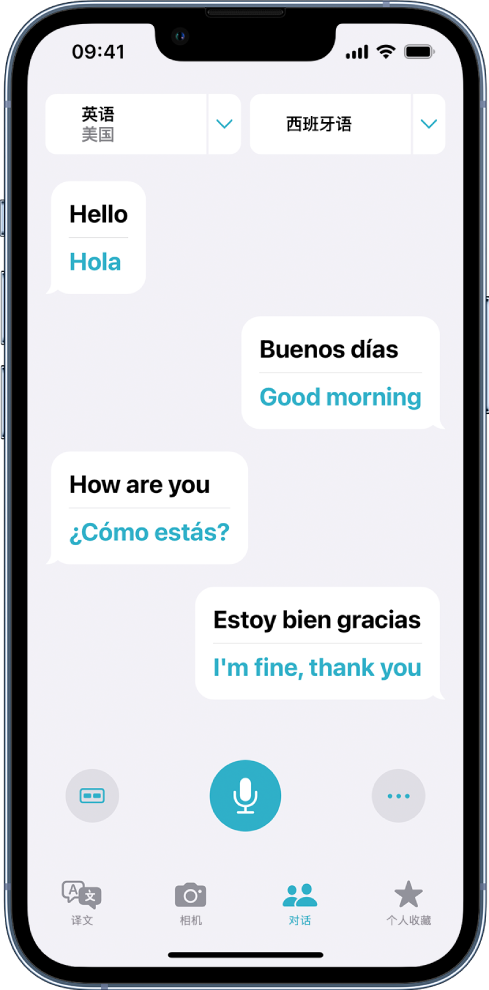
轻点“对话”。
轻点
 ,然后以两种语言中的一种说话。
,然后以两种语言中的一种说话。
【提示】翻译对话时,对话双方无需在说话前轻点麦克风按钮。轻点 ![]() ,轻点“自动翻译”,然后轻点
,轻点“自动翻译”,然后轻点 ![]() 以开始对话。iPhone 会自动检测你何时开始和停止说话。
以开始对话。iPhone 会自动检测你何时开始和停止说话。
面对面聊天时,轻点 ![]() ,然后轻点“面对面”,以便每个人都可以在自己一侧看到对话。
,然后轻点“面对面”,以便每个人都可以在自己一侧看到对话。
下载语言以离线翻译或使用设备端模式时翻译
下载语言以在未接入互联网或打开设备端模式时进行翻译。
前往“设置”
 >“翻译”。
>“翻译”。轻点“已下载的语言”,然后轻点要下载的语言旁边的
 。
。打开“设备端模式”。
感谢您的反馈。